Actualiser automatiquement les pages Web dans votre navigateur Web
Êtes-vous l'une de ces personnes qui vont rafraîchir une page Web afin d'être les premiers à acheter quelque chose pendant Black Friday? Je sais que je le suis! Ce n'est pas très souvent, mais il y a ces moments cruciaux chaque année où vous devez devenir un professionnel rafraîchissant de page afin d'obtenir la meilleure affaire.
Cependant, il peut être assez difficile de rafraîchir continuellement plusieurs pages Web en même temps. Heureusement, il existe des outils que vous pouvez utiliser pour actualiser automatiquement une page Web pour vous et je vais parler de certains d'entre eux dans cet article.
Je citerai des outils pour IE, Chrome, Safari et Firefox, car ce sont probablement les navigateurs Web les plus populaires actuellement utilisés.
Google Chrome Extensions
Mon extension préférée de toutes les extensions pour Chrome est Super Auto Refresh. Il a le meilleur mix en termes de fonctionnalités, de fonctionnalité et de design.

Une fois l'extension installée, une nouvelle icône s'affiche à l'extrême droite de votre barre d'adresse dans Chrome. Cliquez dessus et vous obtiendrez une longue liste de minutages prédéfinis pour actualiser la page / onglet en cours.
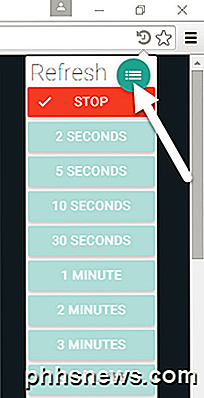
Vous pouvez définir la fréquence de rafraîchissement entre 2 secondes et 60 minutes maximum. Le seul inconvénient de cette extension est qu'elle n'a pas l'option de choisir une période de temps personnalisée, ce que beaucoup d'autres add-ons ont.
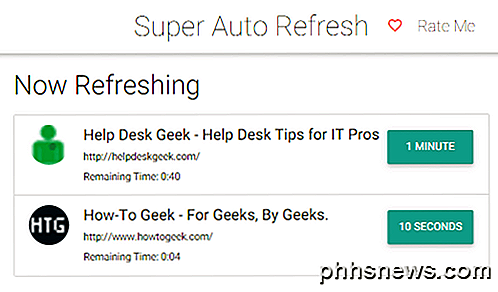
De plus, si vous cliquez sur l'icône du petit hamburger vert à droite du mot "Rafraîchir", un nouvel onglet va charger qui va lister toutes les pages qui sont actuellement mises à jour avec les intervalles de temps définis et la durée restant avant la prochaine actualisation. Notez que si vous fermez un onglet et que vous le rouvrez plus tard, l'extension se souviendra et appliquera les mêmes paramètres d'actualisation.
Si vous voulez pouvoir entrer une heure personnalisée, vous devrez essayer une autre extension comme Easy Auto Refresh. Cette extension fonctionne comme Super Auto Refresh et a quelques options supplémentaires que j'aime. Par exemple, si vous visualisez une certaine partie d'une page Web, elle se souviendra de la position de défilement et rechargera la page au même endroit. Ceci est idéal pour les pages plus longues dans lesquelles le contenu que vous souhaitez actualiser ne se trouve pas en haut de la page.
Modules Firefox
Firefox est également un autre grand navigateur qui a un grand nombre d'add-ons pour étendre ses fonctionnalités. Le premier que j'aime est ReloadEvery. C'est un add-on très simple qui ajoute seulement une option supplémentaire lorsque vous faites un clic droit sur une page Web.
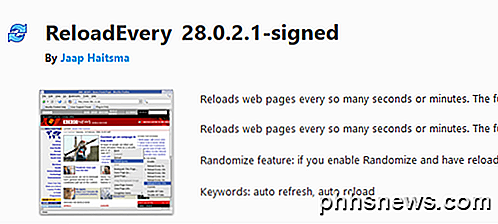
Une fois installé, redémarrez Firefox, puis cliquez avec le bouton droit n'importe où sur la page Web pour voir l'option de menu.
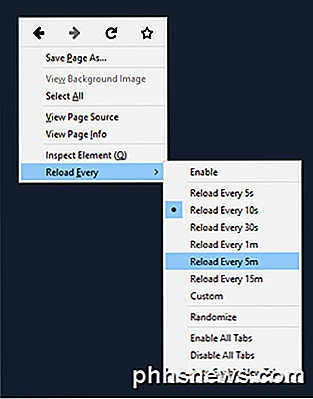
L'extension a quelques préréglages ou vous pouvez choisir Personnalisé si vous le souhaitez. Si vous avez plusieurs onglets ouverts, vous pouvez cliquer sur Activer tous les onglets pour activer l'actualisation automatique sur tous les onglets actuellement ouverts. Vous pouvez également cocher Auto Enable New Tab si vous souhaitez que l'actualisation automatique soit activée pour chaque nouvel onglet que vous ouvrez.
Le deuxième module que j'aime pour Firefox est Tab Auto Reload. Ce module fonctionne un peu différemment en ce sens que vous devez cliquer avec le bouton droit sur l'onglet lui-même et ajouter une icône à bascule à votre barre de menu.
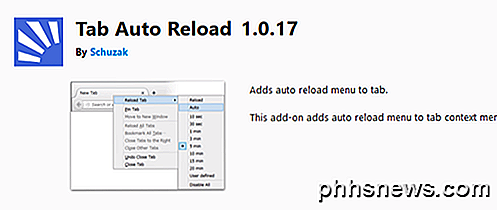
Une fois installé, accédez à Personnaliser, puis faites glisser l'icône à bascule vers votre barre de menus. Pour actualiser un onglet, vous devez cliquer avec le bouton droit sur l'onglet lui-même pour obtenir les options du menu sous l' onglet Recharger .
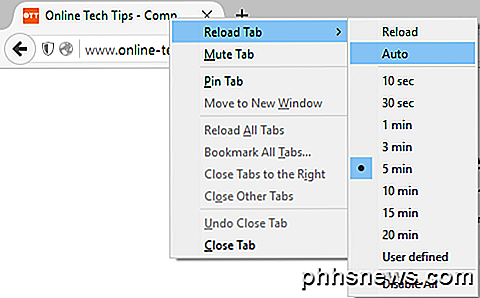
Vous pouvez désactiver l'actualisation automatique d'une page en cliquant simplement sur l'icône à bascule. S'il est bleu et blanc, cela signifie que l'actualisation automatique est activée.
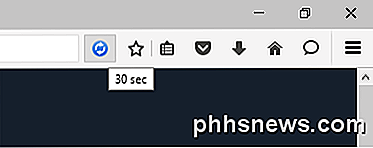
D'après ce que je me souviens, aucun de ces modules ne se souviendra des paramètres d'une page Web, ce qui signifie que si vous fermez l'onglet et rechargez la même page, vous devrez configurer les paramètres d'actualisation à nouveau.
Module complémentaire Internet Explorer
Pour Internet Explorer, il n'y a pas beaucoup d'options. En fait, il n'y avait vraiment qu'un seul add-on que je pouvais trouver qui était sûr à utiliser. Il est assez ancien, mais il fonctionne toujours dans IE 11. Notez qu'à ce jour, Microsoft Edge ne prend pas en charge les extensions ou les modules complémentaires, il n'y a donc rien de disponible.
Une fois que vous installez Auto IE Refresher, ouvrez Internet Explorer et cliquez sur le bouton Activer pour commencer à utiliser le module complémentaire.

Une fois activée, une grande barre grise apparaît en haut de la page Web. C'est malheureusement très visible et il n'y a vraiment rien à faire à ce sujet. Il aurait été judicieux d'utiliser simplement un bouton, mais pour une raison quelconque, les développeurs ont décidé qu'une barre sur l'écran était meilleure.
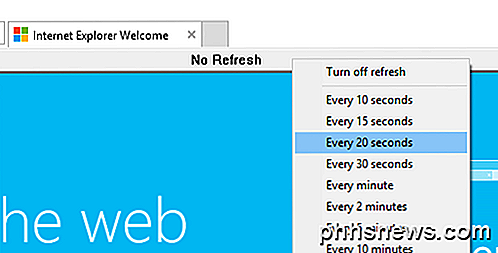
Cliquez simplement sur la barre pour choisir un minutage ou pour choisir un intervalle de temps personnalisé. Vous pouvez également définir un intervalle d'actualisation différent pour différents onglets. C'est à peu près tout ce qu'il y a à ajouter.
Safari Extension
Enfin, il y a aussi une extension pour Safari qui fonctionne bien. L'extension Auto Refresh Safari est le travail d'un développeur nommé Andrew Griffin. Lorsque vous l'installerez, vous recevrez un message indiquant que ce n'est pas un développeur connu, alors cliquez simplement sur Continuer pour l'installer.
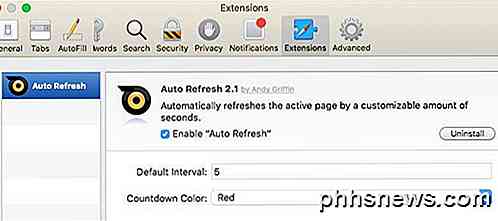
Une fois installé, vous pouvez afficher la barre d'outils d'actualisation en cliquant sur le bouton Actualisation automatique.
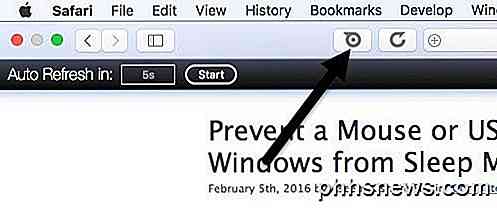
Par défaut, l'intervalle de temps est fixé à 5 secondes, mais vous pouvez simplement cliquer dans la case et changer la valeur à ce que vous voulez en quelques secondes. Cliquez sur le bouton Démarrer et tant que vous gardez la barre d'outils visible, vous pourrez voir un compte à rebours jusqu'à la prochaine actualisation.
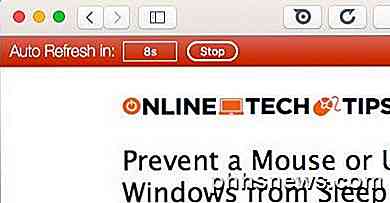
Pour masquer la barre d'outils, cliquez simplement sur le bouton dans la barre de navigation. Notez que si vous êtes en mode plein écran, la barre d'outils disparaîtra à moins que vous ne déplaciez votre souris en haut de la fenêtre de Safari.
Voilà donc toutes les différentes options que vous avez pour rafraîchir automatiquement les pages Web dans Chrome, Firefox, IE et Safari. Si vous avez des questions, n'hésitez pas à commenter. Prendre plaisir!

Comment combiner ou fusionner plusieurs fichiers texte
Il existe plusieurs cas où vous devrez fusionner plusieurs fichiers texte en un seul fichier texte. Par exemple, vous pouvez recevoir un CD qui contient des centaines de fichiers texte, tous dans des répertoires différents, que vous devez combiner en un fichier pour l'importer dans Excel, etc.Il

Comment épingler les écrans dans Android 5.0 pour plus de sécurité et de confidentialité
Android 5.0 Lollipop est toujours disponible pour les utilisateurs d'Android, mais nous avons déjà trouvé un flot de nouvelles fonctionnalités dont nous voulons parler . Epingler un écran est une petite fonctionnalité de sécurité qui vous permet de mettre votre appareil dans un mode kiosque glorifié afin que l'utilisateur puisse utiliser une seule application.



